Sådan rettes Windows 10 fejl OxC0000374
Fejlfind Vejledning / / August 05, 2021
Når du prøver at installere de nødvendige lyddrivere til RealTek-lydkortet på dit system, kan du muligvis støde på en fejlkode OxC0000374 i Windows 10. Nu under normale omstændigheder skal du overhovedet se denne fejl, men nogle gange har softwaren nogle problemer. Nu, hvis du også står over for softwareproblemer, er løsningen ligetil. Alt du skal gøre er at køre nogle installationer, og dit problem vil blive løst.
Men problemet er, at denne fejl ikke kun er rettet mod softwarefejl. Selv systemer, der har et defekt lydkort, viser denne fejl. Og hvis du har et defekt lydkort, er den eneste mulige løsning at udskifte lydkortet helt. En softwarefix kan ikke rette en sådan hardwarefejl. Så gå op til vinduet Enhedshåndtering og se efter en ukendt enhed, der har et udråbstegn eller et gult spørgsmålstegn. Hvis du ikke har det, skal du fortsætte og prøve de softwareløsninger, der er nævnt nedenfor, en efter en. Men hvis du finder et ukendt enhedsnavn med et mærke, skal du muligvis ændre hardwaren helt. Så denne artikel er en guide til dem, der oplever denne “Install Realtek HD Audio Driver Failure, Error OxC0000374”. Årsagen til denne fejl er mere end én, så vi har medtaget alle mulige løsninger til den. Utvivlsomt vil en af dem træne for dig.
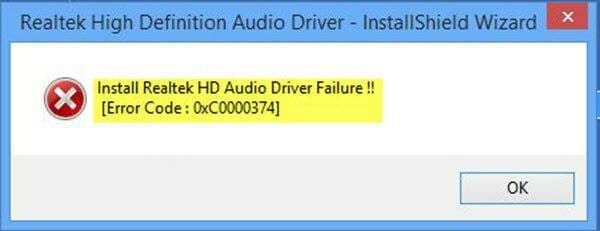
Indholdsfortegnelse
-
1 Sådan løses fejl OxC0000374 i Windows 10?
- 1.1 Geninstaller driveren:
- 1.2 Opdater driveren ved hjælp af Enhedshåndtering:
- 1.3 Brug indstillingen Tilføj ældre hardware i Enhedshåndtering:
- 1.4 Deaktiver Microsoft UAA-busdriver:
- 1.5 Opdater drivere ved hjælp af Microsoft Update-kataloget:
Sådan løses fejl OxC0000374 i Windows 10?
Nu, hvis dette er en softwarefejl, er der et par ting, du kan prøve. Vi starter med den mest basale løsning.
Geninstaller driveren:
Dette er den grundlæggende løsning til næsten alle slags softwareproblemer, da de fleste softwarefejl er relateret til defekte opsætninger.
- Tryk og hold Windows-tast + I nede, og klik derefter på fanen Apps.
- Her i det næste skal du kigge efter Realtek HD Audio-driveren og derefter klikke på afinstallere.
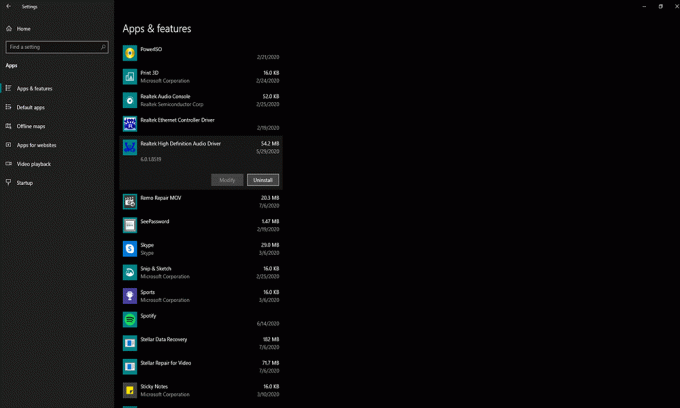
- Download Realtek-driverne direkte fra producenten af din bærbare computer og installer den på dit system.
- Genstart nu dit system, og kontroller, om problemet er løst eller ej.
Opdater driveren ved hjælp af Enhedshåndtering:
Nogle gange kan forældede drivere være årsagen til alle dine problemer. I så fald kan du prøve at udføre en driveropdatering manuelt fra vinduet Enhedshåndtering.
- Tryk og hold Windows-tast + X nede, og åbn strømbrugermenuen.
- Vælg Option Device Manager fra listen.
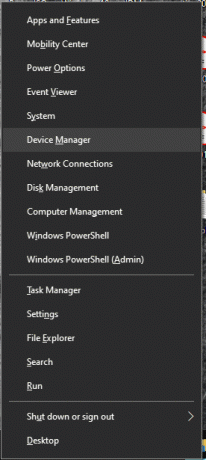
- Nu åbnes vinduet Enhedshåndtering. Se her efter fanen "lyd-, video- og spilcontrollere" og åbn den.
- Under denne fane skal du højreklikke på "Realtek High Definition Audio" og vælge indstillingen "Opdater driversoftware."
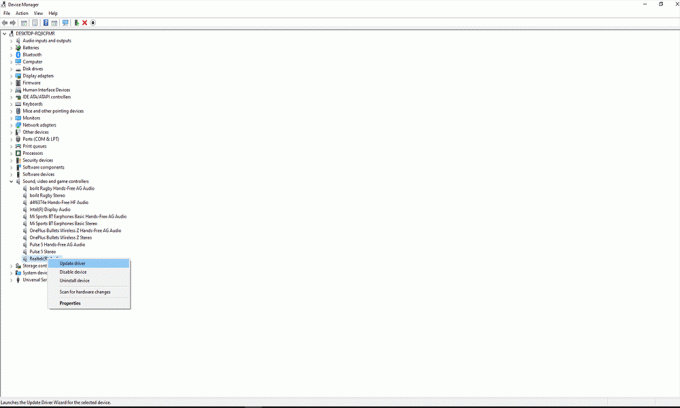
- Følg instruktionerne på skærmen, og din computer vil automatisk se efter en opdateringsfil online. Hvis den finder en, giver den dig besked, og derefter kan du installere den.
- Hvis en administratoranmodning dukker op under processen, skal du tillade den. Når installationen er færdig, skal du genstarte din pc.
Kontroller nu, om problemet er løst efter opdateringen eller ej. Hvis du af en eller anden grund stadig ser fejlen, så prøv den næste løsning, der er nævnt nedenfor.
Brug indstillingen Tilføj ældre hardware i Enhedshåndtering:
Hvis du af en eller anden grund ikke engang ser fanen "lyd-, video- og spilcontrollere" i enhedsadministratoren, skal du bruge indstillingen Tilføj ældre hardware. At gøre det,
- Åbn enhedsadministratoren, og klik på knappen Action øverst på denne knap.
- Klik derefter på Tilføj ældre hardware her.

- Følg derefter instruktionerne på skærmen for at fuldføre installationen.
Efter installationen skal du se fanen "lyd-, video- og spilcontrollere" i enhedsadministratoren, og derefter kan du udføre den manuelle opdatering problemfrit.
Deaktiver Microsoft UAA-busdriver:
Nogle gange kan UAA-drivere være årsagen til problemet med Fejl OxC0000374. Så du kan prøve at afinstallere UAA-driverne fra dit system og derefter kontrollere, om problemet er løst eller ej. For at fjerne disse UAA-drivere,
- Tryk og hold Windows-tast + I nede, og klik derefter på fanen Apps.
- Her i det næste skal du kigge efter Realtek HD Audio-driveren og derefter klikke på afinstallere.
- Tryk og hold Windows-tast + X nede, og åbn strømbrugermenuen.
- Vælg Option Device Manager fra listen.
- Nu åbnes vinduet Enhedshåndtering. Se her efter fanen "lyd-, video- og spilcontrollere" og åbn den.
- Se nu efter 'Microsoft UAA Bus Driver' mulighed, og højreklik derefter på den. Vælg derefter indstillingen for at deaktivere.
- Højreklik derefter igen på det, og vælg indstillingen "Afinstaller."
- Dobbeltklik nu på 'Legacy Audio Drivers', og vælg indstillingen "Egenskaber".
- Vælg en lydenhed fra listen, og fjern den derefter.
- Genstart hele dit system efter det.
- Installer derefter driveropsætningsfilen igen, og kontroller, om problemet nu er løst eller ej.
Hvis du stadig ser fejlen, så prøv den næste løsning, der er nævnt nedenfor.
Opdater drivere ved hjælp af Microsoft Update-kataloget:
Hvis en manuel opdatering direkte fra enhedsadministratoren ikke gør tricket, kan du også prøve at bruge Microsoft Update-kataloget til at udføre en opdatering.
- Tryk og hold Windows-tast + X nede, og åbn strømbrugermenuen.
- Vælg Option Device Manager fra listen.
- Gå derefter til dette link og søg efter “Realtek Audio Device Windows 10.”
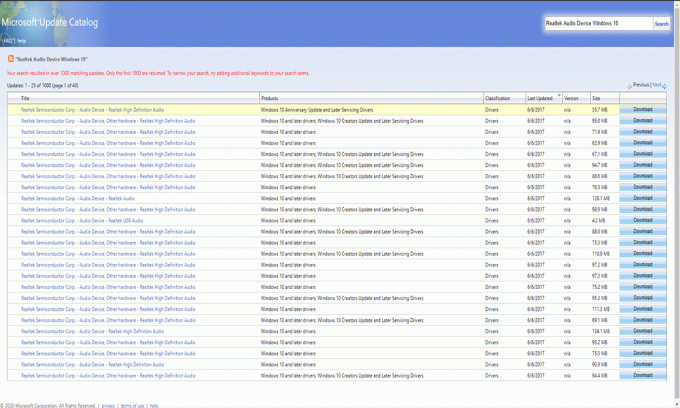
- Klik derefter på den sidste kolonne i resultaterne, og det sorterer installationsfilerne efter datoen. Det betyder, at den nyeste version kommer til toppen.
- Klik nu på download, og gem derefter CAB-filen på din pc.
- Pak den pågældende CAB-fil ud på din pc.
- Gå nu til enhedsadministratoren, og søg efter "Softwarekomponenter". Her skal du se et par Realtek-muligheder.
- Se derefter efter fanen "lyd-, video- og spilcontrollere", og åbn den.
- Under denne fane skal du højreklikke på "Realtek High Definition Audio" og vælge indstillingen "Opdater driversoftware."
- Vælg derefter indstillingen "Gennemse min computer efter driversoftware" til opdatering af driveren i stedet for at bruge online-metoden.
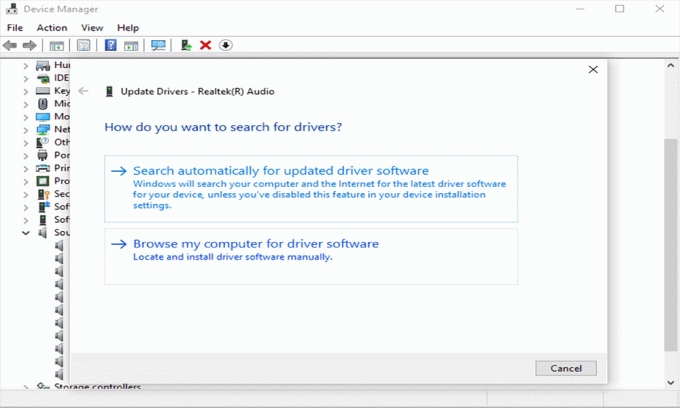
- Vælg derefter den udpakkede CAB-fil, der allerede er gemt på din pc.
Genstart nu systemet, og dit problem skal ikke være der længere. Dette er en specifik lyddriverfejl, der vises i tilfælde af en defekt driverinstallation. Meget sjældent kan det også være et hardwareproblem. Så hvis ingen af de rettelser, der er nævnt ovenfor, fungerer for dig, så prøv at ændre lydkortet på dit system helt.
Hvis du har spørgsmål eller spørgsmål til denne vejledning om fejl OxC0000374 i Windows 10, skal du kommentere nedenunder, og vi vender tilbage til dig. Sørg også for at tjekke vores andre artikler om iPhone tip og tricks,Android tip og tricks, PC tip og tricksog meget mere for mere nyttig information.
En techno-freak, der elsker nye gadgets og altid er vild med at vide om de nyeste spil og alt, hvad der sker i og omkring teknologiverden. Han har en massiv interesse for Android og streaming-enheder.



